Включити функцію Нічне світло в Windows 10
Починаючи з Windows 10 збірки 14997, Windows 10 дозволяє включити режим Нічний світло (Blue Light), щоб зменшити навантаження на очі. Функція Нічне світло, робить роботу за комп'ютером у нічний час, більш зручною для ваших очей за рахунок зменшення синього світла. Кольори стають теплішими і підсвічування мене яскравою, так що очі будуть втомлюватися набагато менше. Давайте подивимося, як налаштувати цю корисну функцію.
Є два способи включення і відключення функції зменшення синього світла в операційній системі Windows 10. Одним з них є кнопка швидкої дії в Центрі дій. Другий спосіб дозволяє включити Нічне світло, за допомогою програми Параметри. Кнопка швидкого доступу зручна для швидкого доступу до цієї функції але в Параметрах, є більше варіантів налаштувань, які ви можете застосувати.
Включити Нічне світло - функція придушення синього світла в Windows 10.
Відкрийте Центр дій, використовуючи один з таких способів:
Натисніть на значок Центр дій на панелі завдань.
Відкриється панель Центр дій.
Натисніть на наступне посилання Розгорнути:

Тепер ви побачите кнопку Нічне світло:
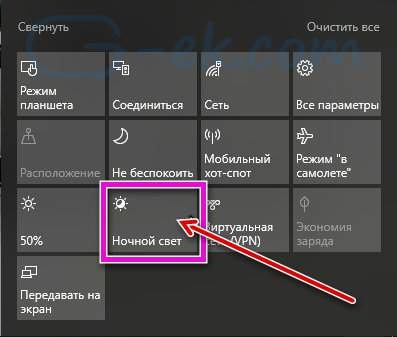
Натисніть її, щоб включити цю функцію.
Тепер давайте подивимося, як включити і налаштувати цю функцію.
Включити функцію Нічне світло в Windows 10 за допомогою Параметрів системи
Нічне світло, можна включити і налаштувати за допомогою програми Параметри.
Відкрийте Параметри Windows 10 натиснувши поєднання клавіш: Win + I.
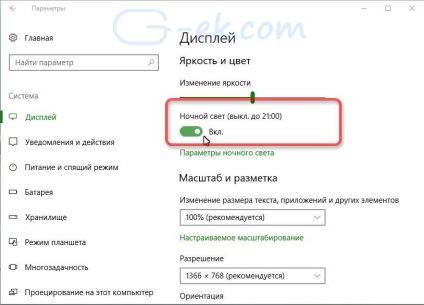
- Для настройки, натисніть посилання Параметри нічного світла.
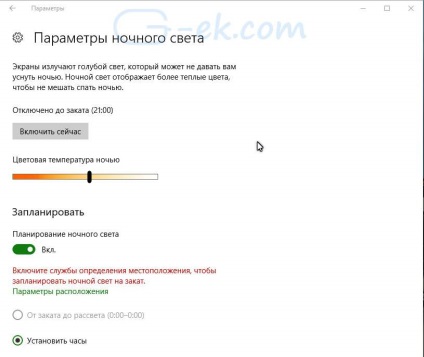
- На сторінці яка буде відкрита: Ви можете відрегулювати колірну температуру і графік годин, коли функція буде автоматично включається.